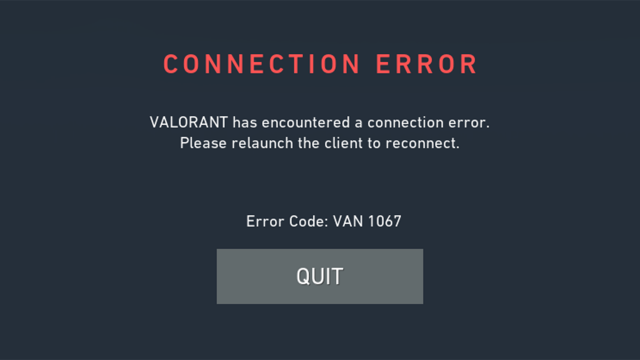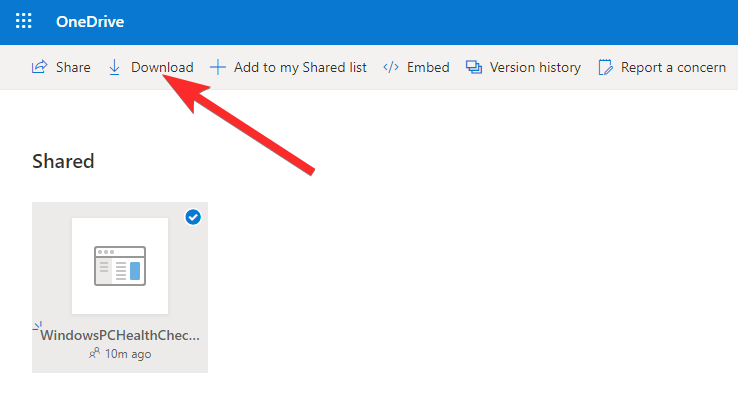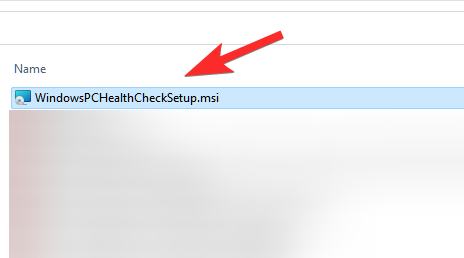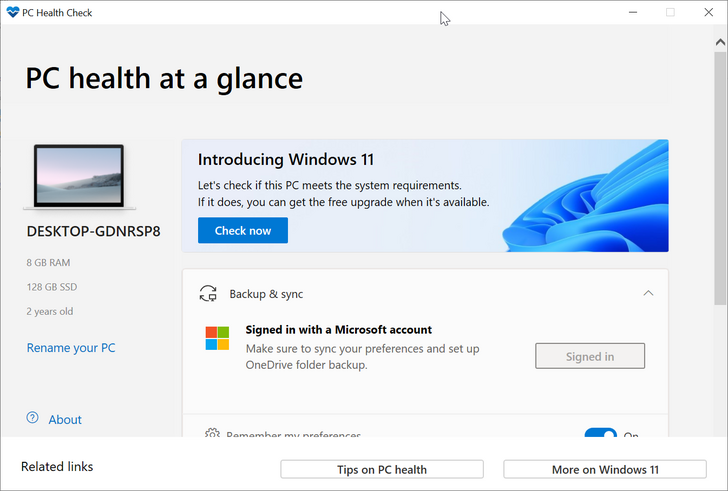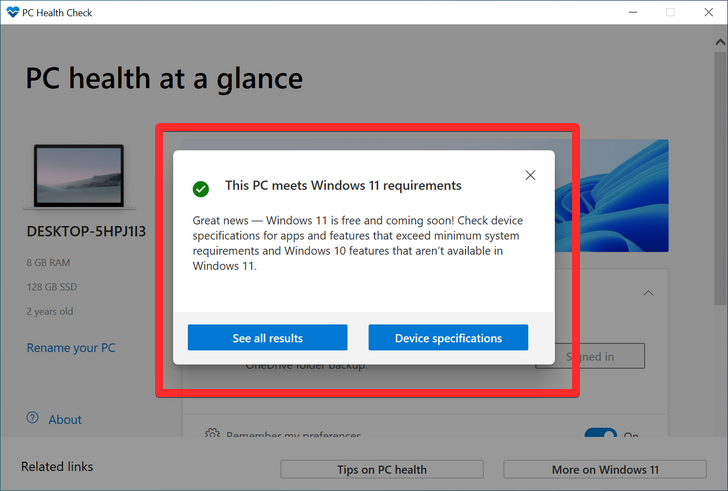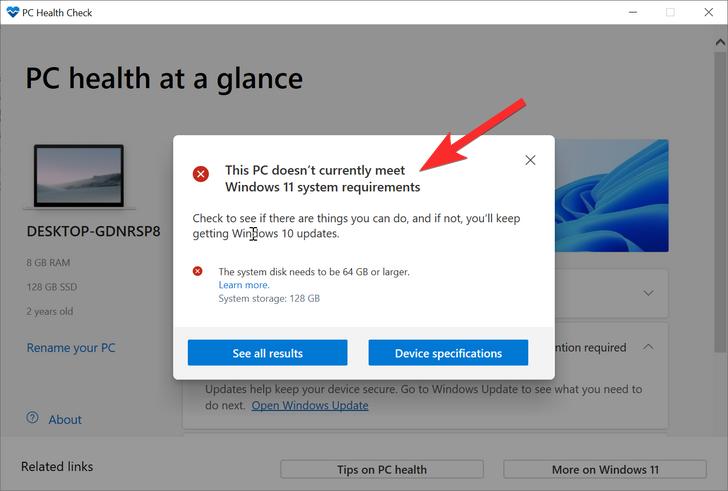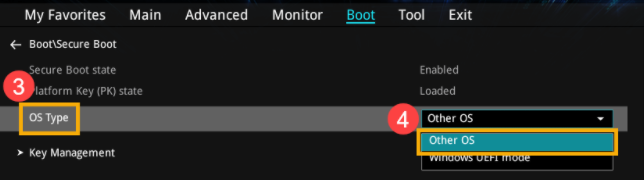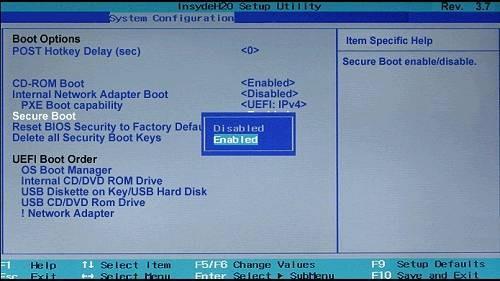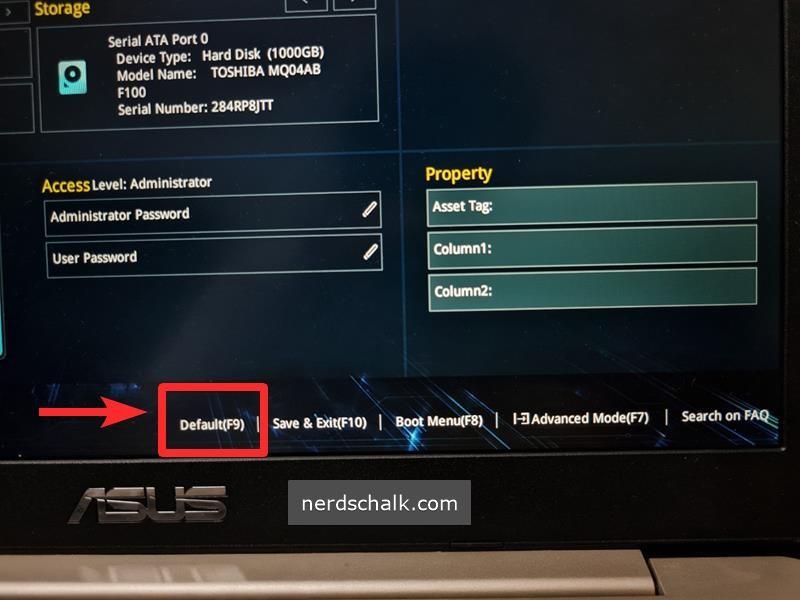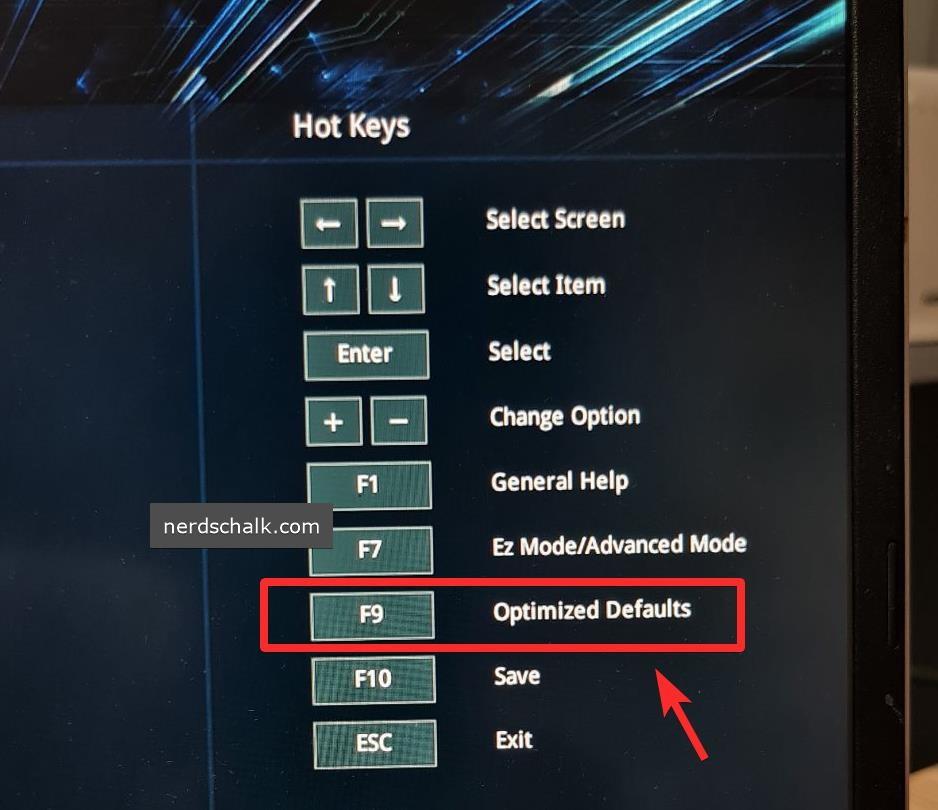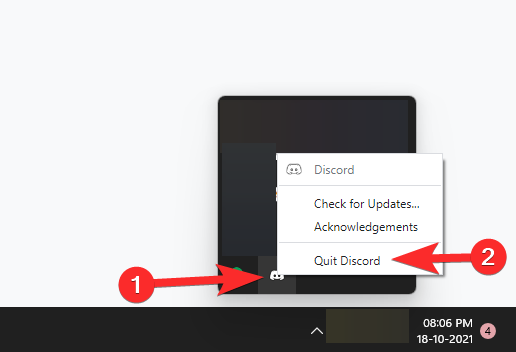Windows 11 heeft behoorlijk wat problemen gehad met moderne games, maar een recente fout met Valorant lijkt iedereen te laten struikelen. Wordt u geconfronteerd met een fout genaamd VAN 1067? Dan is dit een probleem met de vereisten van Windows 11 voor TPM 2.0 en Secure Boot. Hier leest u hoe u dit probleem op uw pc kunt oplossen.
Inhoud
Hoe de VAN 1067-fout voor Valorant op te lossen?
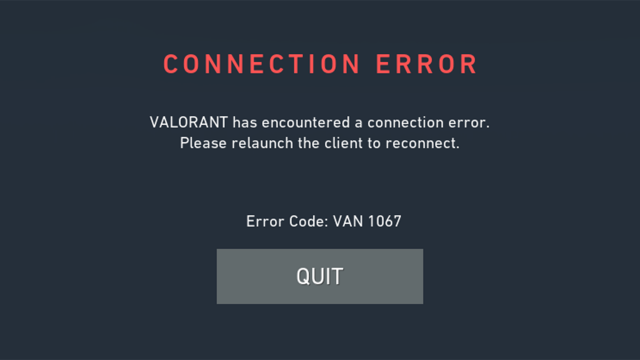
U kunt de volgende bekende oplossingen gebruiken om te proberen Valorant weer aan het werk te krijgen op uw pc.
Dit probleem lijkt ook voort te komen uit Secure Boot-sleutels die soms onopgemerkt/niet herkend worden door Valorant, terwijl BIOS-updates op andere systemen wijzigingen niet kunnen opslaan.
Hoe dan ook, u kunt de volgende oplossingen gebruiken om de fout op uw systeem op te lossen, afhankelijk van uw instellingen.
Fix #1: Zorg voor compatibiliteit met Windows 11: Schakel veilig opstarten en TPM 2.0 in
Ten eerste raden we u aan de PC Health Check-app van Microsoft uit te voeren om uw compatibiliteit met Windows 11 te bepalen. Deze fout treedt op in Valorant wanneer de game TPM 2.0 of Secure Boot of beide niet op uw systeem kan detecteren. Als u de app PC Health Check uitvoert , kunt u bepalen of alles correct is ingesteld op uw systeem en kunt u slecht functionerende functies identificeren die u vervolgens kunt corrigeren. Als u TPM 2.0 of Secure Boot mist , kunt u in dit geval helaas niet veel doen. Als u echter over alle benodigde componenten beschikt, kunt u doorgaan met deze handleiding en in plaats daarvan een van de onderstaande oplossingen proberen.
Hier leest u hoe u de app PC Health Check uitvoert en controleert of uw pc compatibel is met Windows 11.
Download nu allereerst de Windows 11 PC Health Check-app van hier . Het begint automatisch met downloaden, maar als dat niet het geval is, klikt u op de knop Downloaden in de linkerbovenhoek.
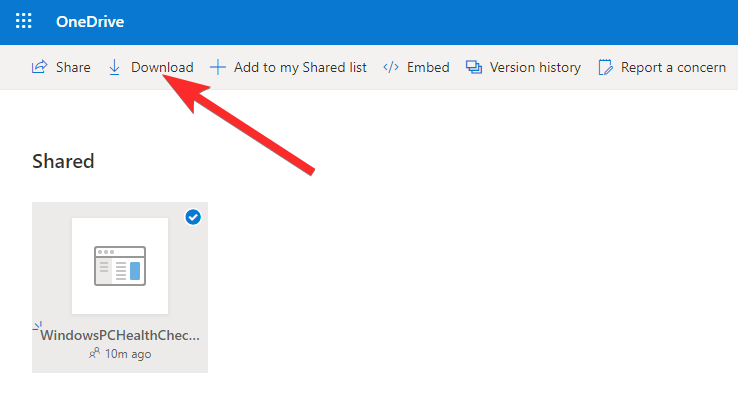
Dubbelklik op het gedownloade bestand om de app PC Health Check op uw pc uit te voeren.
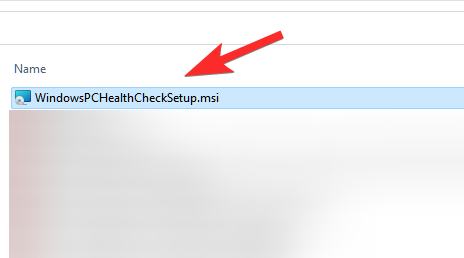
Klik op de knop "Nu controleren".
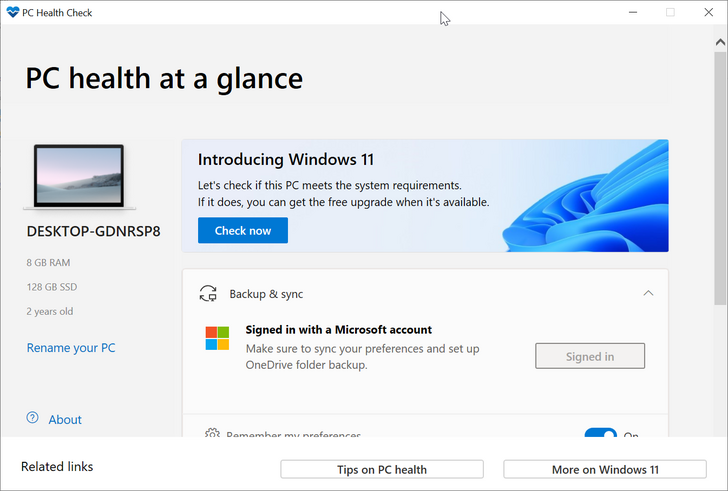
Als uw pc compatibel is met Windows 11, krijgt u dit scherm:
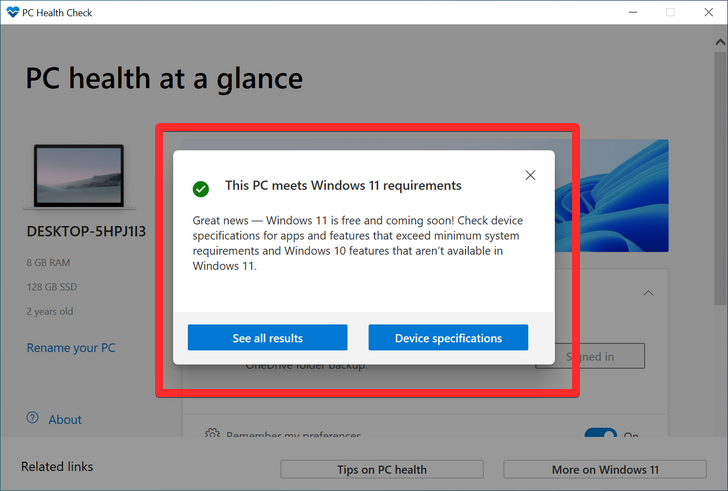
Als uw pc echter NIET compatibel is met Windows 11, krijgt u dit scherm:
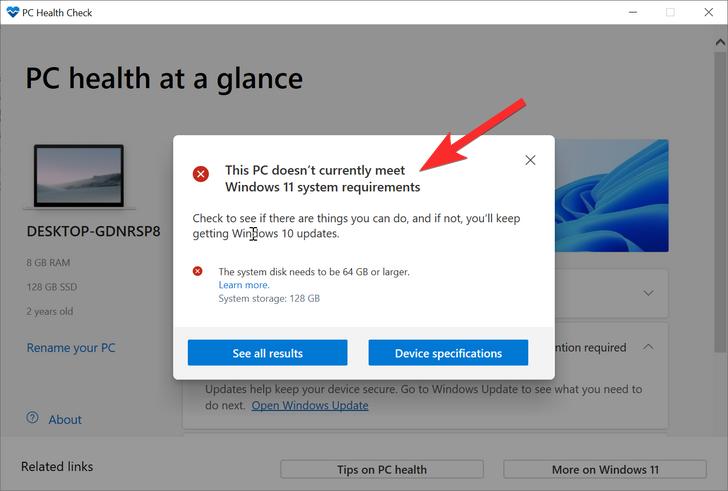
Fix #2: Selecteer Windows UEFI in BIOS
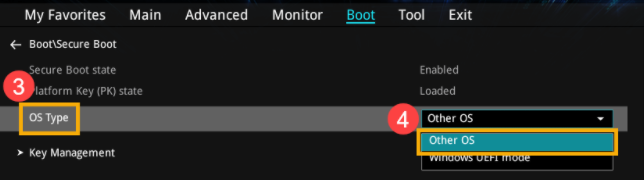
Afbeelding tegoed: Jens (Twitter)
Heb je een Gigabyte-moederbord? Dan moet u waarschijnlijk 'Windows UEFI' selecteren in de waarde 'OS Type' in uw BIOS-menu. Gewoonlijk wordt deze waarde ingesteld op 'Other OS' omdat oudere BIOS-versies Windows 11 niet correct kunnen detecteren. Zodra u Windows UEFI in uw BIOS-menu hebt geselecteerd, zou Valorant zoals gewoonlijk weer op uw systeem moeten werken. Zelfs als je geen Gigabyte-moederbord hebt, raden we je aan om toch naar je BIOS te gaan en ervoor te zorgen dat je systeem een moderne UEFI-interface gebruikt.
Fix #3: Reset Secure Boot Keys in BIOS
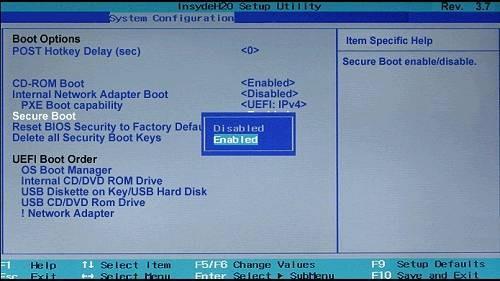
Dit is een andere bekende oplossing die problemen met de meeste systemen lijkt op te lossen. Secure Boot-sleutels helpen bij het definiëren en verifiëren van handtekeningen voor verschillende apparaten en softwarecomponenten op uw systemen. Deze toetsen kunnen eenvoudig worden gereset vanuit het BIOS voor een nieuwe start. Oude Windows 10 Secure Boot-sleutels lijken de oorzaak te zijn van de VAN 1067-fout op sommige systemen, daarom moet u ze onmiddellijk opnieuw instellen in uw BIOS-menu. Als u een nieuwe gebruiker bent die niet bekend is met het BIOS, raden we u aan voorzichtig te werk te gaan en geen onbedoelde wijzigingen in het BIOS uit te voeren.
Fix #4: CSM uitschakelen
Als uw moederbord CSM-mogelijkheden heeft, raden we u aan dit op uw systeem uit te schakelen. De kans is groot dat je dit al hebt gedaan tijdens het installeren van Windows 11, maar op sommige moederborden kan deze wijziging ongedaan worden gemaakt bij het uitvoeren van grote OS-updates. U moet CSM op zijn vroegst in uw BIOS-menu uitschakelen om Valorant weer op uw systeem te laten werken. U kunt onze uitgebreide handleiding gebruiken om CSM op uw systeem uit te schakelen .
Lezen: CSM uitschakelen om Windows 11 te installeren
Fix #5: Reset BIOS/UEFI-instellingen
Als uw probleem op dit punt nog niet is opgelost, raden we u aan uw BIOS opnieuw in te stellen en helemaal opnieuw te beginnen. Veel gebruikers meldden dat veilige opstart-, TPM- of UEFI-wijzigingen niet werden opgeslagen in het BIOS vanwege een rare bug die gelukkig kan worden opgelost met een BIOS-reset. Een BIOS-reset is volkomen veilig en u verliest daarbij geen gegevens.
BIOS-instellingen resetten
Op verschillende pc's is de gebruikersinterface voor het resetten van de BIOS-instellingen anders. We gebruiken hieronder een voorbeeld van Asus-pc's, elk één voor UEFI-modus en legacy-modus. Niet alleen de BIOS/UEFI-gebruikersinterface, maar ook de methode om op te starten in de BIOS/UEFI zal anders zijn.
Open eerst het BIOS/UEFI-scherm door op de juiste toets te drukken wanneer het apparaat opnieuw wordt opgestart. Gewoonlijk zou elk van deze toetsen moeten werken: F2, Esc, Del, F12. Zoek op de website van uw moederbordfabrikant welke sleutel voor uw pc werkt. En natuurlijk is Google je beste vriend.
Zoek op het BIOS/UEFI-scherm de optie om de BIOS/UEFI-instellingen te resetten.
Voor een Asus-pc met UEFI volstaat het om eenvoudig op de F9- toets op het UEFI-scherm te drukken .
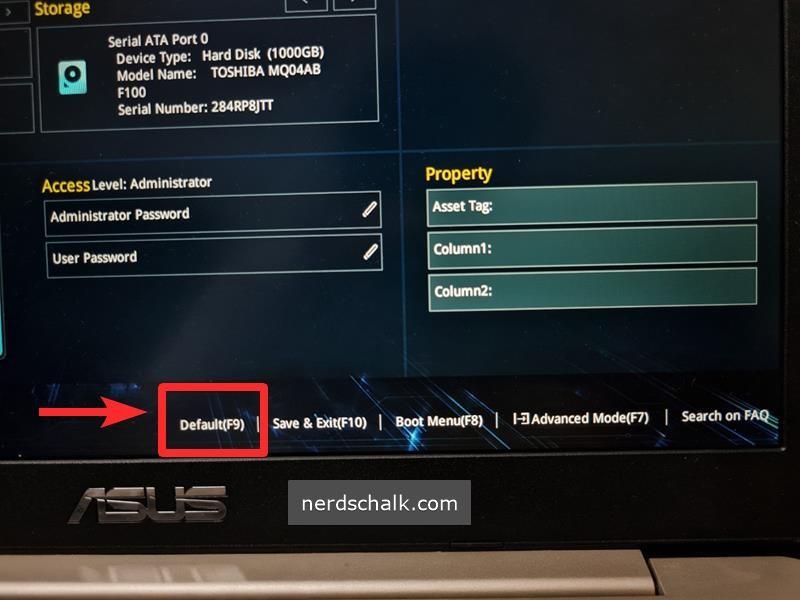
Hetzelfde geldt voor de geavanceerde modus van het UEFI-scherm voor Asus-pc's. Als u op de F9-toets drukt voor de optie "Optimized Defaults" worden de BIOS/UEFI-instellingen teruggezet naar de standaardwaarden.
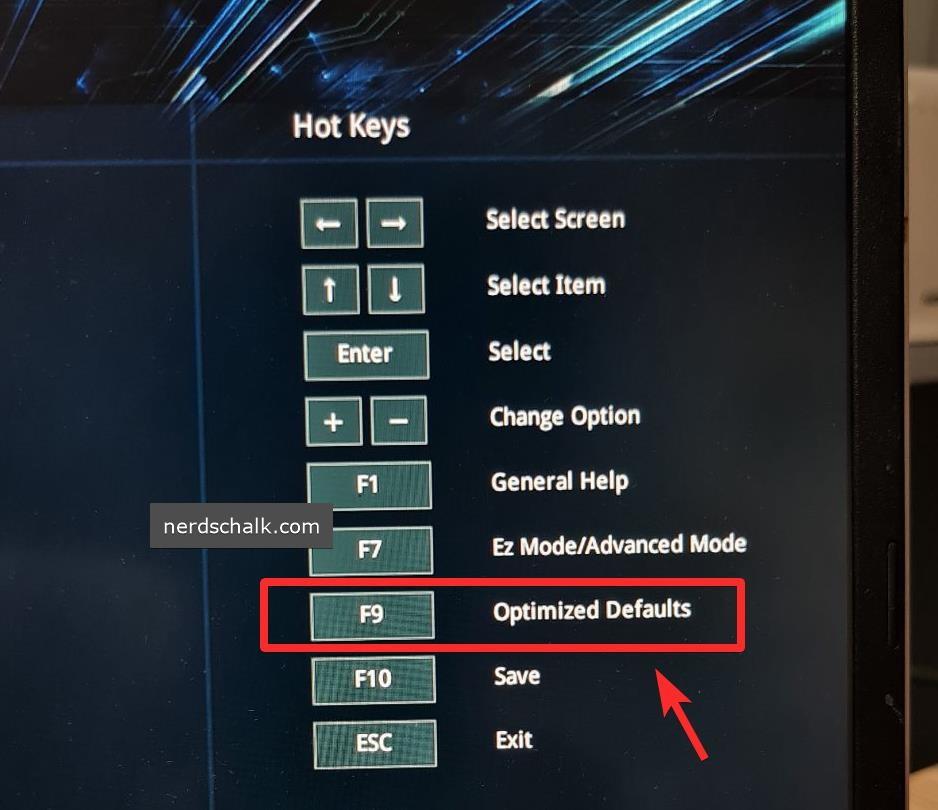
Wat te doen na het resetten van het BIOS?
Nadat u uw BIOS opnieuw hebt ingesteld, start u gewoon op in Windows, wacht u even en start u opnieuw op in het BIOS-menu.
U moet nu de volgende wijzigingen aanbrengen, opslaan en opstarten in Windows.
- TPM inschakelen indien uitgeschakeld
- Beveiligde opstartsleutels resetten
- Schakel CSM uit of schakel UEFI in of beide, afhankelijk van uw moederbord.
Sla nu alle wijzigingen op, start uw systeem opnieuw op en start opnieuw op in het BIOS-menu. Schakel hier eindelijk Secure Boot voor uw systeem in en sla uw wijzigingen op. Als je eenmaal bent opgestart in Windows 11, probeer dan nu Valorant te spelen en je zou niet langer de VAN 1067-fout op je systeem moeten krijgen.
Fix #6: Discord sluiten
Discord lijkt een andere boosdoener te zijn die voor sommige gebruikers problemen veroorzaakt. Als je iemand bent die Discord gebruikt tijdens het spelen van Valorant, dan is dit waarschijnlijk de boosdoener als je probleem nu nog niet is opgelost. We raden u aan alle exemplaren van Discord te sluiten, automatisch starten voor Discord uit te schakelen en vervolgens uw systeem opnieuw op te starten. Als Discord de VAN 1067-fout op uw systeem veroorzaakte, zou dit nu moeten worden opgelost.
Om de Discord-app volledig te sluiten, klikt u eerst op de opwaartse pijl voor "Verborgen pictogrammen weergeven" aan de rechterkant van de taakbalk.

Klik nu met de rechtermuisknop op het pictogram van Discord en selecteer Discord afsluiten .
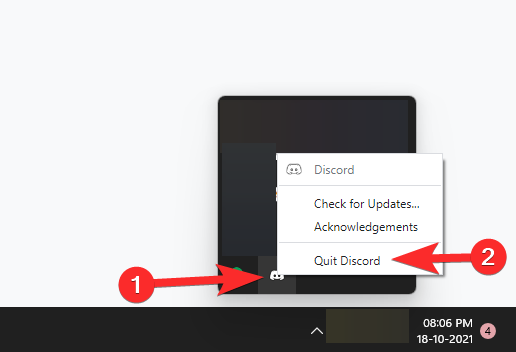
Fix #7: installeer de nieuwste Windows-updates

Een paar gebruikers zijn erin geslaagd om Windows-bugs glad te strijken met recente Windows-updates die de VAN 1067-fout voor hen lijken te hebben opgelost. Als je nog steeds met deze fout wordt geconfronteerd en de game niet kunt spelen, is het updaten van Windows de moeite waard. Ga gewoon naar Instellingen > Windows Update > Controleren op updates en download en installeer alle beschikbare Windows-updates voor uw systeem.
We hopen dat je de VAN 1067-fout hebt kunnen verwijderen met de bovenstaande oplossingen. Als je suggesties hebt, aarzel dan niet om ze in de comments hieronder te plaatsen.
Verwant: